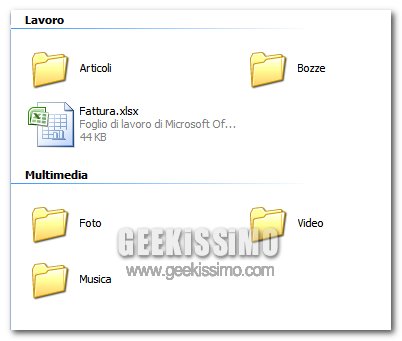
Stanchi di dovervi destreggiare tra centinaia di disordinate cartelle per trovare quella giusta? Bene, allora se siete tra coloro che hanno deciso di non migrare verso il discusso (per usare un eufemismo) Windows Vista, mantenendo come sistema operativo principale “Highlander XP“, non fatevi scappare l’occasione di provare il trucchetto che vogliamo segnalarvi oggi.
Sia chiaro, non vi cambierà la vita, ma una mano nell’organizzazione generale di file e cartelle sicuramente ve la darà. Come avrete largamente intuito dal titolo del post, stiamo parlando della suddivisione dei vari elementi in categorie specifiche, quella che – ad esempio – permette di visualizzare, nell’esplora risorse di Windows, le cartelle “Immagini“, “Video” e “Musica” sotto la categoria “Multimedia“, quelle con i vari documenti sotto la categoria “Lavoro”, e via discorrendo.
Ad ogni modo, visto che la pratica è sempre più esemplare di qualsiasi altra cosa, mettiamoci subito all’opera e vediamo insieme come agire:
- Aprire il Blocco Note;
- Incollare quanto segue:
- Salvare il file come categorie.reg;
- Aprire il file categorie.reg;
- Rispondere in modo affermativo alla richiesta relativa all’applicazione delle modifiche al registro di sistema;
- Riavviare Explorer.exe (o disconnettersi dalla sessione di lavoro);
- Selezionare una qualsiasi cartella o un qualsiasi file, con il tasto destro del mouse, e selezionare la voce “Proprietà” dal menu;
- Selezionare la scheda “Sommario” e specificare la categoria nella quale raggruppare l’elemento selezionato, compilando l’apposito campo.
Windows Registry Editor Version 5.00
[HKEY_CLASSES_ROOT\Folder\shellex\PropertySheetHandlers\{883373C3-BF89-11D1-BE35-080036B11A03}]
@=”Summary Properties Page”
A questo punto, non occorre far altro che impostare il tipo di visualizzazione su “Dettagli“, fare click destro su una delle colonne poste sul lato superiore della finestra (nome, tipo, ultima modifica, ecc.), selezionare la voce “Altro” dal menu, mettere il segno di spunta accanto alla voce “Categoria“, e cliccare su “OK” per applicare le modifiche.
Per completare l’opera, bisogna poi fare click destro in una parte “vuota” della finestra dell’esplora risorse, selezionare la voce Disponi icone per > Categoria, poi quella “Visualizza in gruppi“, ed infine impostare il tipo di visualizzazione che più si preferisce (icone grandi, titoli, ecc.).
Insomma, ci vuole molto più tempo per spiegare questo utile trucchetto piuttosto che provarlo in prima persona… che aspettate?

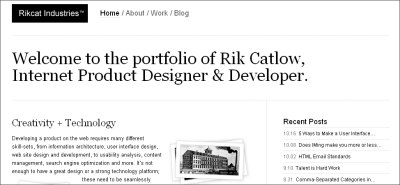





I commenti sono chiusi.